Annonse
Android-smarttelefon- og nettbrettspill er designet for å være overbevisende og vanedannende; salgstallene deres støtter dette opp. Men ganske ofte vil det være flott å kunne fortsette å spille et spill etter at batteriet har gått tom, eller så har du satt deg ned foran PCen eller den bærbare datamaskinen.
Svaret er selvfølgelig å fortsette å spille Android-spillet ditt på PC-en. Men hvordan er dette mulig?
Flere verktøy er tilgjengelige som kan få dette til å skje, fra emulatorer og virtuelle maskiner til nettleser-plugins. Men hvilket er det beste alternativet?
3 emulatorer som vil kjøre Android-spill på en PC
En populær måte å kjøre Android-programvare på en PC er ved å kjøre en emulator eller virtuell maskin. Tre alternativer som er verdt å vurdere i dette tilfellet er:
- GenyMotion - Et virtualiseringsprosjekt som kjøres med Oracle VirtualBox. Gratis påmelding er påkrevd.
- Nox App Player - Emulerer Android på Windows-skrivebordet. Sannsynligvis det enkleste av disse alternativene. Det er også en favoritt for folk som vil spille Pokemon Go på sine PCer.
- AMIDuOS [No Longer Available] - Android Lollipop emulator designet for å kjøre spill (og apper) i Windows 7/8/10. Koster rundt $ 14 (pris på stedet er € 13), men med en gratis prøveperiode på 30 dager.
Men hvilken av disse er best? Hvis du leter etter en metode for å spille et hvilket som helst Android-spill på en stasjonær PC eller bærbar PC (eller til og med Windows-nettbrett) med et minimum av oppstyr, er Nox App Player det beste alternativet. Men fordi vi liker deg, kommer vi til å se på alle tre i detalj.
Å spille ditt favorittspill
Det er en god sjanse for at hvis du prøver å spille Android-spill på din stasjonære datamaskin, skyldes det at det er en bestemt tittel du vil ha det moro med. Vi vet selvfølgelig ikke hvilket spill det er, men du vil finne at det klare flertallet av titlene vil spille uten problem.
For å gi deg en ide om hvor enkelt det er å installere et spill med disse tre systemene, har jeg imidlertid forsøkt å installere Angry Birds Go på hver enkelt. Men er det bare et tilfelle av å installere spillet fra den tilgjengelige app-butikken, og spille, omtrent som du ville gjort med en mobil Android-enhet?
Vær imidlertid oppmerksom på at du kan kreve litt tid på å konfigurere hvordan du kontrollerer spillet riktig. Selv om tastatur og mus kan være et alternativ, er en spillkontroller sannsynligvis det beste alternativet.
1. Virtuell Android med GenyMotion
To nedlastinger er tilgjengelige for GenyMotion. Den første har VirtualBox samlet, for de av dere som ikke allerede bruker virtuell maskin Hva er en virtuell maskin? Alt du trenger å viteVirtuelle maskiner lar deg kjøre andre operativsystemer på din nåværende datamaskin. Her er hva du bør vite om dem. Les mer verktøy. Hvis du har Oracle VirtualBox Slik bruker du VirtualBox: BrukerhåndbokMed VirtualBox kan du enkelt installere og teste flere operativsystemer. Vi viser deg hvordan du konfigurerer Windows 10 og Ubuntu Linux som en virtuell maskin. Les mer installert på PC-en allerede, velg imidlertid den mindre nedlastingen. Du må registrere deg for å fortsette, men dette er gratis for hjemmebruk.
Vi ser på Windows-versjonen her, men legg merke til at GenyMotion tilbyr nedlastinger av Mac OS X og Linux.

Når du er lastet ned, kjører du installasjonsprogrammet for GenyMotion for å komme i gang. Under oppsettet blir du bedt om å oppgi innloggingsdetaljene dine. Klikk Ja når du blir bedt om å legge til en ny virtuell enhet, og velg den foretrukne virtuelle Android-enheten fra listen ved å klikke på neste å fortsette, da Bli ferdig når prosessen er fullført.
Klikk Start for å kjøre den nedlastede virtuelle enheten. GenyMotion har en rekke kontroller langs kantene av vinduet, inkludert skjermrotasjon og volum. Du finner ingen spill der, så du må installere en gapps-pakke (Google-apper) for å installere Google Play. Vi prøvde dette, og dessverre var resultatene skuffende, men du kan ha bedre hell med denne guiden:
Ikke at du ikke vil kunne installere titler via a tredjeparts app butikk De 4 beste Google Play-alternativene for nedlasting av Android-apperVil du ikke bruke Google Play Store? Eller har du ikke tilgang til det? Her er de beste alternative appbutikkene for Android. Les mer , ettersom nettleseren krasjer når dette blir forsøkt.
2. Nox App Player
Nox er et mindre tidskrevende alternativ, og inneholder noen tilleggsfunksjoner, for eksempel skjermopptak. For å installere, gå til nettstedet og last ned, kjør deretter EXE filen, og følg instruksjonene. Når Nox App Player er fullført, vil den være klar.
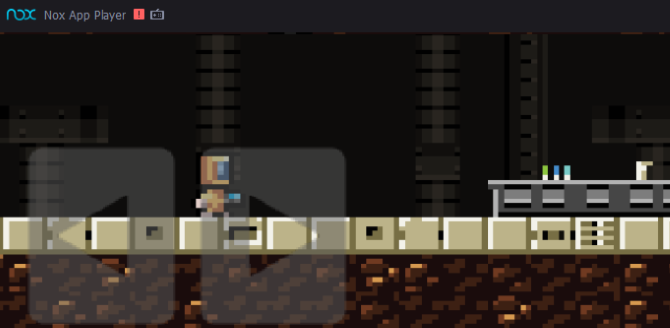
Denne emulatoren er veldig brukervennlig. For eksempel er det en samling knapper rundt appvinduet, som du kan bruke til å simulere interaksjon med en berøringsskjerm, bærbar enhet. Det er også tastaturkartlegging, som kan forbedre ytelsen din i Android FPS-spill, som som alle andre, kan installeres fra Google Play.
Det er også mulig å dra filer - inkludert APK-er - fra PC-en din.
For å installere et spill fra PCen din, må du først aktivere rot på appen. Se etter Innstillinger-tannhjulet øverst til høyre, klikk på dette, og velg deretter På i rullegardinmenyen for Rot. Du må starte Nox App Player på nytt for å fortsette. Når de er startet på nytt, kan apper installeres ved å dra en APK-fil fra PC-skrivebordet inn i Nox App Player-vinduet. Det er også et søkbart alternativ via den høyre menylinjen.
Hvis du trenger mer hjelp sette opp Nox for å kjøre Android-spillene dine på Windows Slik kjører du Android-spill på Windows eller Mac med NoxVil du kjøre Android-apper og spill på din Windows- eller Mac-datamaskin? Prøv Nox, noe som gjør det veldig enkelt. Slik starter du. Les mer , se på denne artikkelen:
3. AMIDuOS
AMIDuOS er en enkel installasjon, og når du har kjørt den, vil du se at du kan installere spill fra Amazon App Store Google Play vs. Amazon Appstore: Hvilken er bedre?Google Play Store er ikke det eneste alternativet når det kommer til å laste ned apper - bør du prøve Amazon Appstore? Les mer (aksje-apper er inkludert). For å installere spill fra Google Play, trenger du en gapps-pakke (Google Apps), som du finner på AMIDuOS nettsted.

Bare velg oppdateringen som samsvarer med AMIDuOS-versjonen du installerte, og følg instruksjonene som vises for å bruke den på AMIDuOS.
Når dette er gjort, kan du begynne å installere apper.
Android Emulatorer Stabilitet og problemer
Mens alle disse tre verktøyene er verdt å prøve, er resultatene i praksis blandede. For eksempel kjører Nox App Player bare med den grunnleggende Intel GPU på min bærbare datamaskin. Tilsvarende nekter AMIDuOS å installere Angry Birds Go fra Amazon App Store.
Og så er det GenyMotion, med sitt Google Apps-frie miljø og nesten ubrukelig nettleser. Det kreves mye krefter og litt hell for å få spill i gang her.
Kort sagt, selv om disse verktøyene alle er brukbare, og kan gi deg de resultatene du ønsker, er det mangel på konsistens. Dette kan være et stort problem for deg hvis du vil kjøre det fantastiske nye mobilspillet på skrivebordet eller den bærbare datamaskinen.
Så, hva bør du gjøre?
Tradisjonell Android-appemulering på din PC
Vi har tidligere sett på andre verktøy for å kjøre Android-apper og spill. Disse alternativene kan passe deg bedre enn de som er oppført ovenfor.
- Bluestacks - Dette er sannsynligvis den mest kjente Android-emulatoren.
- Android x86 Project - Et komplett Android-operativsystem designet for å kjøre på stasjonære datamaskiner (hvis du av en eller annen grunn er interessert i eldre Android-versjoner som kjører på din PC).
- Remix OS - En annen Android-distribusjon rettet mot stasjonære PC-er. (Remix OS er spesielt flink til å kjøre high-end Android-spill.)
Vårt blikk på metoder for kjører Android-apper på din PC Slik emulerer du Android og kjører Android-apper på din PCDet er faktisk ganske enkelt å få Android-apper som kjører på din stasjonære eller bærbare datamaskin! Her leder vi deg gjennom de beste metodene. Les mer vil tilby flere alternativer. I mellomtiden, hvis du har en Android-enhet og vil kjøre spill fra den på din PC, se på AirMore, et PC-synkroniseringsverktøy som har trådløs speiling.
Vi har også sett på ARChon Custom Runtime Slik kjører du Android-apper i Chrome på Mac / Linux / WindowsDet er nå mulig å kjøre Android-apper i Chrome-nettleseren - det tar bare litt arbeid. Les mer for Chrome-nettleseren, men dette - og den nyere oppdateringen - ser ikke ut til å støtte Android-spill på en stasjonær datamaskin.
Å spille Android-spill på PC: Det er ikke lett
Som du uten tvil har innsett det, er det ikke enkelt å få Android-spill til å kjøre på din PC. Selv om det er mulig, må du bruke tid på å jobbe deg frem som er den beste appen for deg og PC-en din. Når du har gjort dette, må du bruke enda mer tid på å prøve ut spillene du vil kjør på PCen din, og håper at den valgte emulatoren eller den virtuelle maskinen er opp til oppgaven å kjøre spill. Selv da kan det hende du får problemer med mangelen på en passende kontroller.
Hvis det er en Android-opplevelse på storskjerm du leter etter, kan du foretrekke å kaste Android-enheten din til en TV, eller til og med investere på en Android spillkonsoll.
Forresten, det kan du også spille PC-spill på Android Slik spiller du PC-spill på Android-enheter ved hjelp av ParsecSlik spiller du PC-spill på Android ved hjelp av Parsec, hva du trenger å gjøre for det, og hvorfor det er en god idé. Les mer !
Christian Cawley er assisterende redaktør for sikkerhet, Linux, DIY, programmering og teknisk forklart. Han produserer også The Really Useful Podcast og har lang erfaring innen stasjonær og programvare. Christian er en bidragsyter til Linux Format-magasinet, en Raspberry Pi tinkerer, Lego-elsker og retrospill-fan.
